Học tin học thực hành ở thanh hóa
Word của bạn đang bị lỗi p ngược khiến cho công việc của bạn bị ngưng lại, bạn đang tìm cách giải quyết
nó? Mời bạn tham khảo cách làm dưới đây nhé!
1/ Ẩn ký hiệu bằng cách sử dụng thanh công cụ trong Word
Đây là cách xóa ký tự ¶ chữ p ngược trong word 2016 hay các phiên bản khác đơn giản nhất để bạn ẩn đi các chữ p ngược “ngứa mắt” này trong một nốt nhạc.
Bước 1:
Tại tài liệu Word có chữ p ngược > Bạn nhấn vào tabHometrên thanh công cụ.
Bước 2:
Tìm biểu tượng ‘¶’ và nhấn vào biểu tượng này thì sẽ tắt ngay các chữ p ngược trên tài liệu.
Bên cạnh đó, cũng có cách tắt chữ p ngược trong word nhanh gọn lẹ hơn nữa là: Bạn nhấn tổ hợp phímCtrl + Shift + 8là xong. Nếu muốn bật chữ p ngược lên để check khoảng trắng thì nhấn lại tổ hợp phím này là xong.
2/ Cách xóa chữ p ngược trong Word thứ 2
Trong trường hợp bạn không cần xem ký hiệu dấu đoạn này nhưng vẫn muốn các phần còn lại không bị ảnh hưởng. Nếu làm theo cách trên sẽ ẩn toàn bộ, còn cách thứ 2 này thì chỉ xóa đi chữ p thôi còn các phần khác sẽ được giữ lại khi bạn bật tính năng này để check.
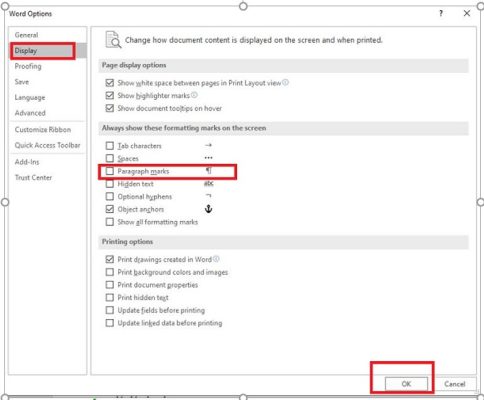
Cụ thể, tại văn bản Word đang có chữ p > Bạn nhấn vào tabFile> Sau đó chọnOptions> Tiếp tục nhấn vàoDisplayở cửa sổ mới hiển thị > Tìm đến mục ‘Always show these formatting marks on the screen’ > Bỏ tick chọn “Paragraph marks” và nhấnOKđể lưu lại.
3/ Thay thế Paragraph Marks
Nếu người dùng chỉ muốn xóa ký hiệu p ngược ở một phần của văn bản chứ không phải là toàn bộ tài liệu Word. Vậy thì bạn cần phải thay thế các ký hiệu này bằng một khoảng trống và xóa chúng đi. Cụ thể chính là:
Bước 1:
Chọn đoạn văn bản bạn cần xóa ký hiệu này > Nhấn tổ hợp phímCtrl + H.
Bước 2:
Khi hộp thoại hiển thị, tại mụcFind what, bạn bấm vào để con trỏ hiển thị ở đây > Sau đó nhấn vàoMore >>ở góc bên trái.
Bước 3:
Tiếp tục nhấn vàoSpecialở cửa sổ mới hiển thị > Khi danh sách hiện lên thì nhấn chọn vàoParagraph Mark> Lúc này ký tự p 1 sẽ xuất hiện ở mục Find What.
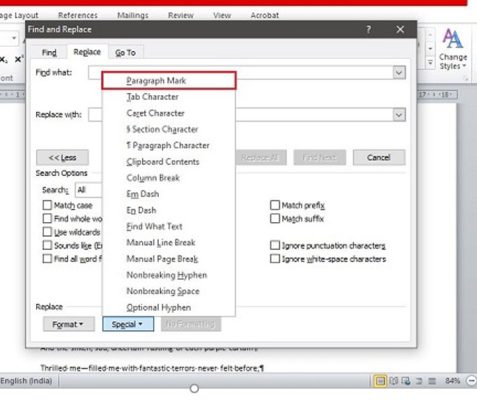
Bước 4:
Tại mụcReplace withbạn để trống rồi nhấn vàoReplace Allđể thay thế tất cả hoặc Replace để thay thế 1 phần đã chọn.
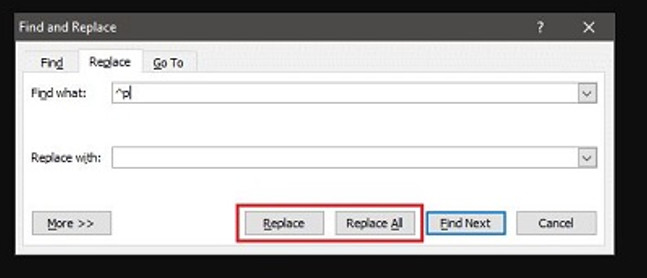
Trên đây là bài viết hướng dẫn cách sửa lỗi p ngược, tin học ATC chúc các bạn thành công!

TRUNG TÂM ĐÀO TẠO KẾ TOÁN THỰC TẾ – TIN HỌC VĂN PHÒNG ATC
DỊCH VỤ KẾ TOÁN THUẾ ATC – THÀNH LẬP DOANH NGHIỆP ATC
Địa chỉ:
Số 01A45 Đại lộ Lê Lợi – Đông Hương – TP Thanh Hóa
( Mặt đường Đại lộ Lê Lợi, cách bưu điện tỉnh 1km về hướng Đông, hướng đi Big C)
Tel: 0948 815 368 – 0961 815 368

Địa chỉ học tin học văn phòng tại Thanh Hóa
Địa chỉ học tin học văn phòng ở Thanh Hóa









